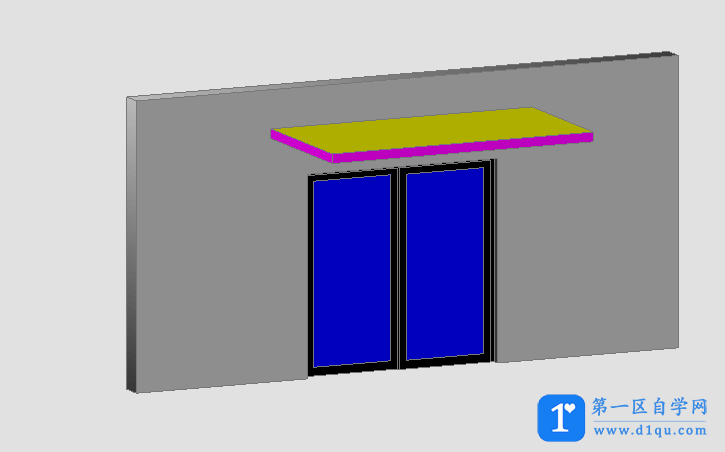- A+
所属分类:CAD安装使用教程
cad中想要建模三维立体的雨棚,该怎么创建呢?下面我们就来看看详细的教程。
1、打开天正建筑,绘制一段墙体,并在墙体上绘制一个门,如下图所示
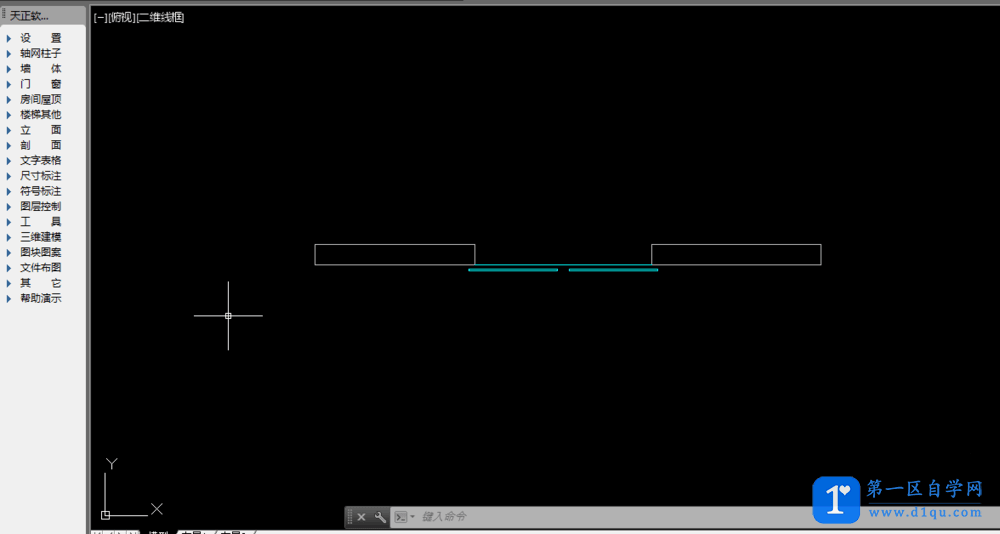
2、点击“楼梯其它”,然后点击二次目录“阳台”,如下图所示
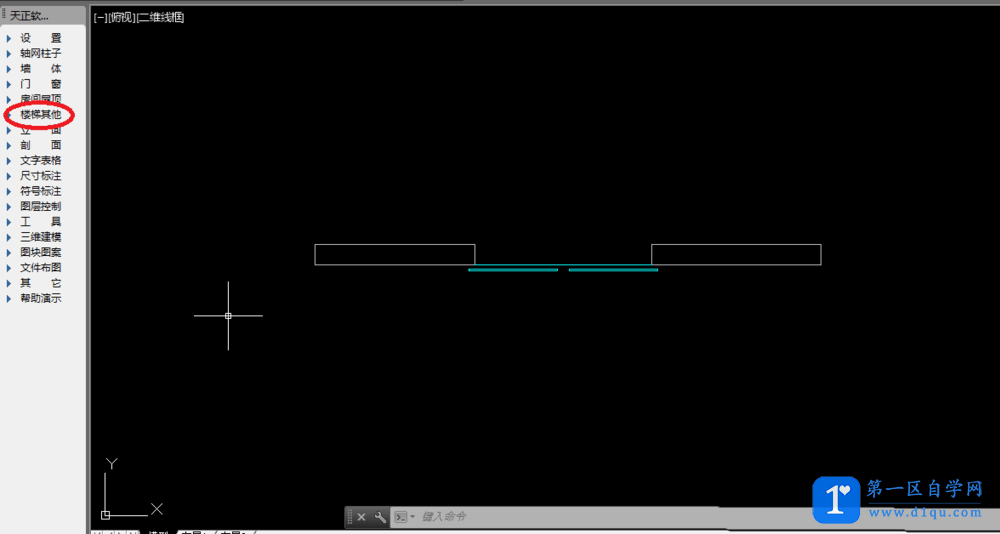
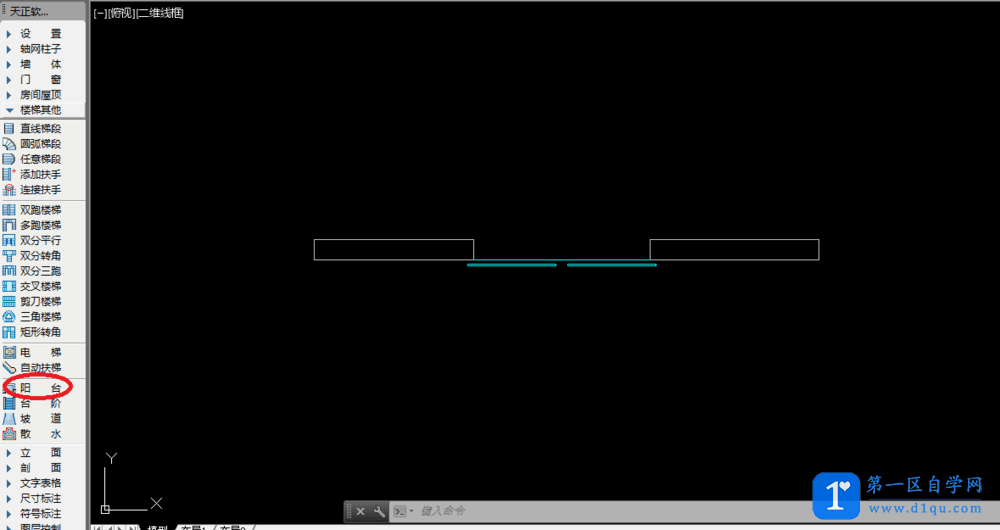
3、打开“绘制阳台”编辑页面,点击“矩形三面阳台”,如下图所示
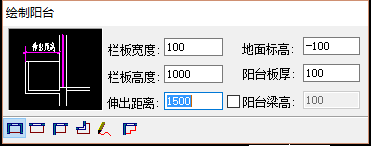
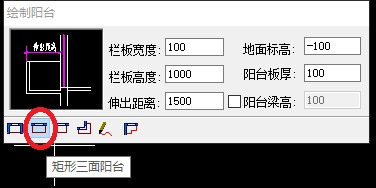
4、打开“矩形三面阳台”编辑页面,依次选择自己需要的数据,如下图所示
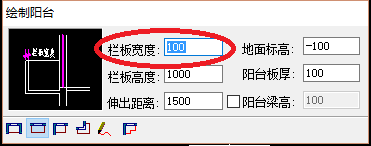
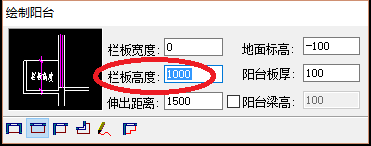
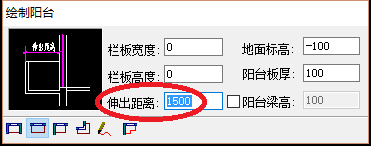
5、根据命令行提示,绘制“巨型三面 阳台”,如下图所示
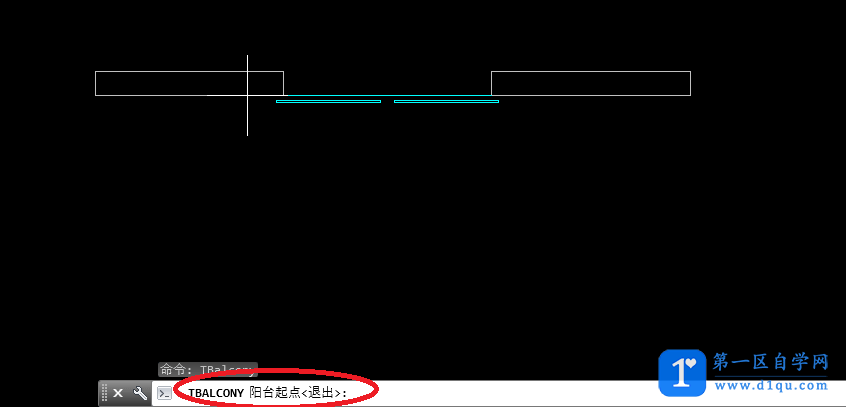
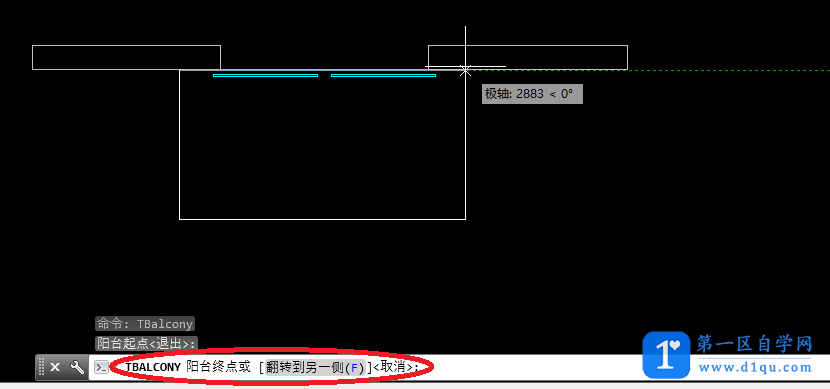
6、绘制完成后,如下图所示
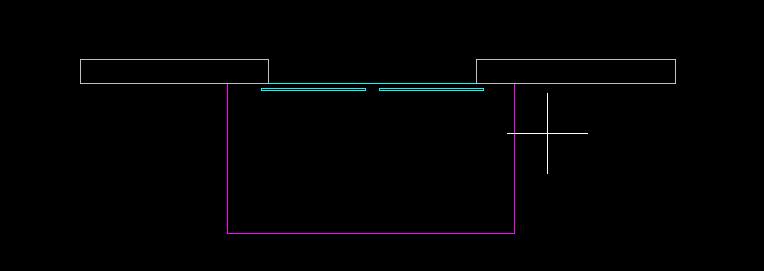
7、在命令行输入“3DO”,点击回车键,进入“受约束的动态观察模式”,然后就可以直观的看到自己绘制的雨棚,如下图所示
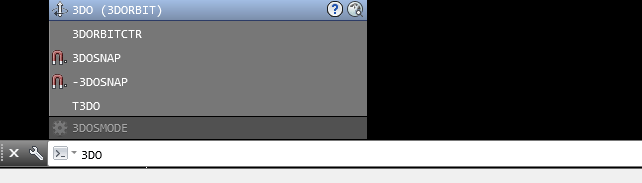
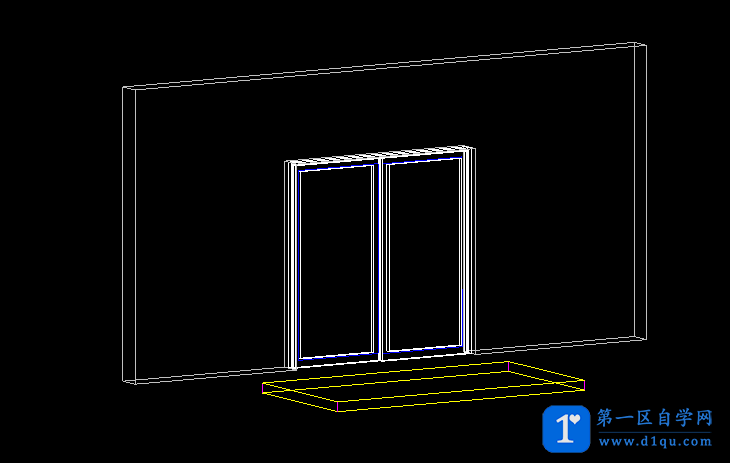
8、调整雨棚的高度,鼠标选中雨棚后,点击鼠标右键,选择“位移”,然后根据命令行提示,完成雨棚高度的调整,如下图所示
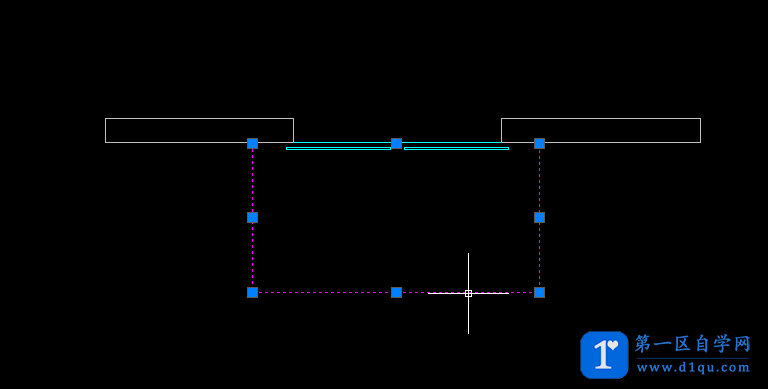
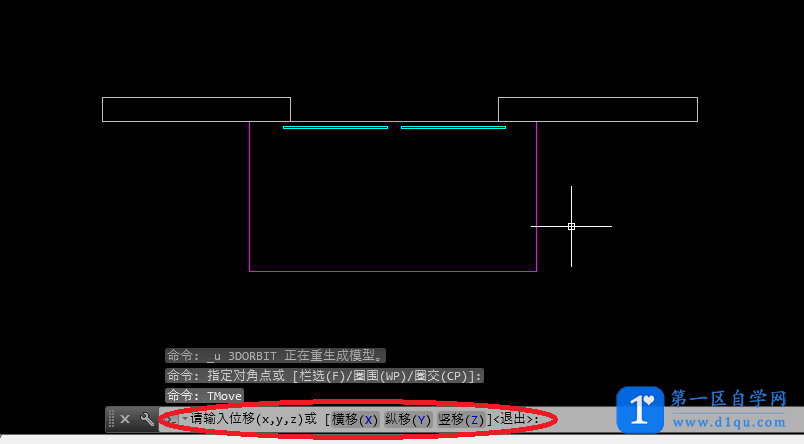
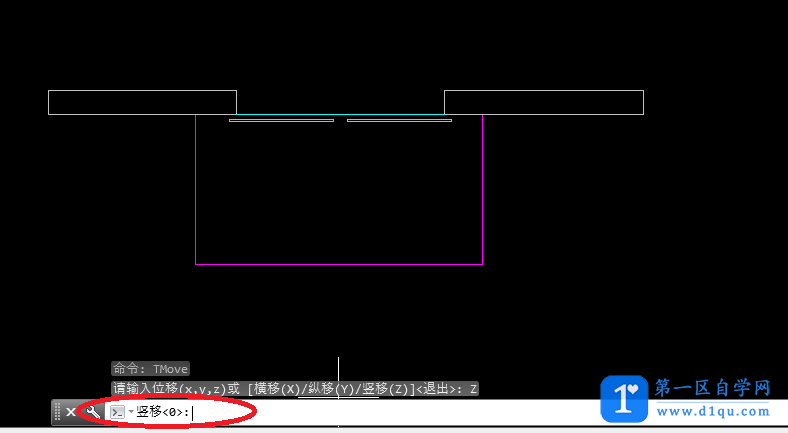
9、调整完成后,在命令行输入“3DO”,点击回车键,进入“受约束的动态观察模式”,然后就可以直观的看到自己绘制的雨棚,如下图所示
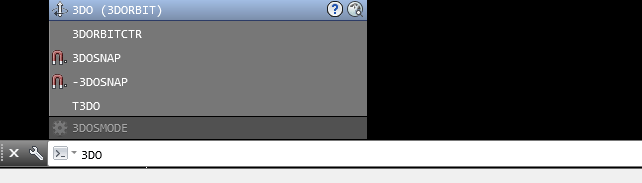
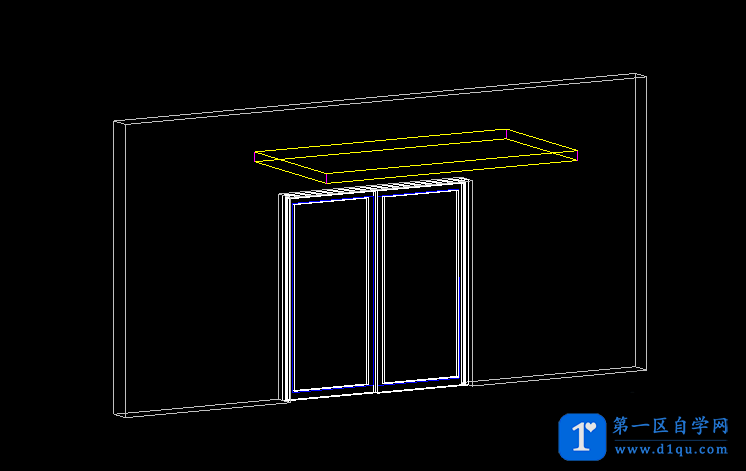
10、最后,可以改变一下“视觉样式”,看一下自己绘制的雨棚;在“受约束的动态观察”模式下点击鼠标右键,选择“视觉样式”,点击“真实”,如下图所示